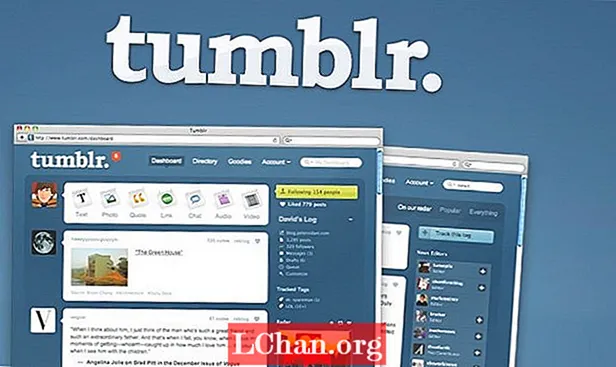Obsah
- Časť 1. Dešifrujte PDF, keď ste ho zabudli
- 1.1. Dešifrujte zabezpečenie PDF pomocou PassFab pre PDF
- 1.2. Dešifrovať PDF online pomocou PDF Decrypter
- 1.3. Odstráňte šifrovanie z PDF pomocou prehliadača Chrome
- Časť 2. Zašifrujte PDF, ak si pamätáte heslo
- Zhrnutie
Ako všetci dobre vieme, súbory PDF sú vysoko zabezpečené a väčšinou sa používajú na zdieľanie dokumentov, hlavný problém však nastane, keď niekto chce dešifrovať PDF. Teraz už dešifrovanie nie je o nič zložitejšie, len si prečítajte článok uvedený nižšie. Prišli sme s úžasnými riešeniami na odstránenie šifrovania z PDF s heslom alebo bez hesla, takže ak aj vy patríte k tým, ktorí chcú dešifrovať PDF, je tento článok určený práve vám.
Časť 1. Dešifrujte PDF, keď ste ho zabudli
1.1. Dešifrujte zabezpečenie PDF pomocou PassFab pre PDF
PassFab pre PDF vždy zostane mojou prvou prioritou, ak ste zabudli svoje heslo pre PDF. Vďaka tomuto nástroju môžete teraz do niekoľkých minút ľahko šifrovať PDF. Je to jednoduché a jednoduché. Väčšina ľudí používa iné riešenia na obnovenie hesla, ako je CMD, ale použitie CMD je najkomplikovanejšia úloha, s akou som sa kedy stretol, a pre systém je nebezpečná aj kvôli napísaniu nesprávneho príkazového riadku. Ale tento nástroj bol testovaný mnohými odborníkmi, hodnotili ho 10/10 kvôli jeho bezpečnosti.
Pozrime sa na sprievodcu po odblokovaní PDF pomocou PassFab pre PDF
Krok 1: Máte už tento nástroj? Ak nie, prejdite na tento odkaz a stiahnite si PassFab pre PDF.
Krok 2: Po stiahnutí ho spustite.

Krok 3: Teraz sa zobrazí úplne prvé Menu, kde môžete vidieť tlačidlo PRIDAŤ, nahrať šifrovaný súbor PDF.

Krok 4: Nahrávanie je hotové? Ak áno! Pod tlačidlom Pridať môžete vidieť tri typy útokov
1: Dictionary Attack: Väčšina ľudí používa častejšie používané heslá, takže táto možnosť je pre nich.

Poznámka: Ak viete, že vaše heslo bude často používané, môžete si vytvoriť súbor .txt a pridať zoznam všetkých tých hesiel, ktoré ste väčšinou používali, a potom daný súbor nahrať do nastavení. Ak chcete použiť predvolený systémový slovník, je možné ho tiež použiť.

2. Brute Force with Mask Attack: Väčšina ľudí používa tip na heslo, takže ak máte akýkoľvek tip, môžete ísť s touto voľbou. Ďalšie prispôsobenie nájdete v nastaveniach.

3. Brute Force Attack: Nemáte nápovedu k heslu? Potom skúste túto možnosť. Obnova tejto možnosti síce trvá dlho, ale táto je najlepšia, pretože vyskúša všetky možné kombinácie.

Krok 5: Konečne jeho koniec! Stlačte tlačidlo Štart. Volá niekto? Potrebovať ísť? Už sa nemusíte obávať, proces môžete tiež pozastaviť a môžete ho začať vo svojom voľnom čase.

Ak ste pozastavenie pozastavili, heslo bude obnovené; čoskoro sa objaví vyskakovacie okno s heslom. Nakoniec môžete dešifrovať PDF pomocou tohto hesla.

Tu je videonávod, ako používať tento nástroj na obnovenie hesla PDF:
1.2. Dešifrovať PDF online pomocou PDF Decrypter
PDF Decrypter je online webová platforma, na ktorej môžete dešifrovať svoje PDF online. Používanie online platformy na dešifrovanie je úžasný spôsob, ako ušetriť čas.
Sprievodca dešifrovaním PDF online pomocou programu PDF Decrypter
Krok 1: Stačí navštíviť freefileconvert.com/decrypt-pdf a nahrať súbor PDF.
Krok 2: Zadajte dešifrovacie heslo.
Krok 3: Na konci zvoľte tlačidlo „Dešifrovať PDF“, PDF sa čoskoro dešifruje.
1.3. Odstráňte šifrovanie z PDF pomocou prehliadača Chrome
Krok 1: Otvorte prehliadač Google Chrome.

Krok 2: Prejdite na Disk Google, kde uvidíte NOVÉ tlačidlo a odtiaľ nahrajte svoj súbor PDF chránený heslom.

Krok 3: Teraz na otvorenie súboru musíte dvakrát kliknúť na tento súbor.

Krok 4: Teraz musíte stlačiť kombináciu klávesov CTRL + P, aby sa mohlo zobraziť vyskakovacie okno okna „Tlačiť“.

Krok 5: Teraz v tejto ponuke vidíte „Zmeniť tlačidlo“. Vyberte ho a potom vyberte možnosť „Uložiť ako PDF“.

Na konci použite tlačidlo "Uložiť". Dešifrovaný duplikovaný súbor PDF sa uloží do vášho počítača.
Časť 2. Zašifrujte PDF, ak si pamätáte heslo
Ak chcete vedieť, ako odšifrovať PDF, keď máte heslo, stačí otvoriť zašifrovaný súbor PDF, ktorý vás požiada o zadanie hesla na otvorenie dokumentu, stačí zadať heslo a odomknúť ho.
Zhrnutie
Krátkym záverom tohto článku je, že väčšina ľudí sa pýtala na otázku, ako dešifrovať súbor PDF s heslom alebo bez neho, takže sme o ňom uviedli úžasné riešenia. Jedným zo spôsobov, ako dešifrovať PDF, je manuálny, iným spôsobom je profesionálny softvér, ktorý je PassFab pre PDF, najlepší nástroj na obnovenie hesla PDF. Ak hovoríme o jeho vlastnostiach, spoznáte, že počas procesu obnovy a 100% bezpečného poškodenia nepoškodí váš obsah. Kúpte si ho teda ešte dnes! Dúfam, že vám táto príručka pomôže. Ak sa vám tento informačný príspevok páči, zdieľajte a navštívte nás každý deň, aby sme získali viac informačných článkov.